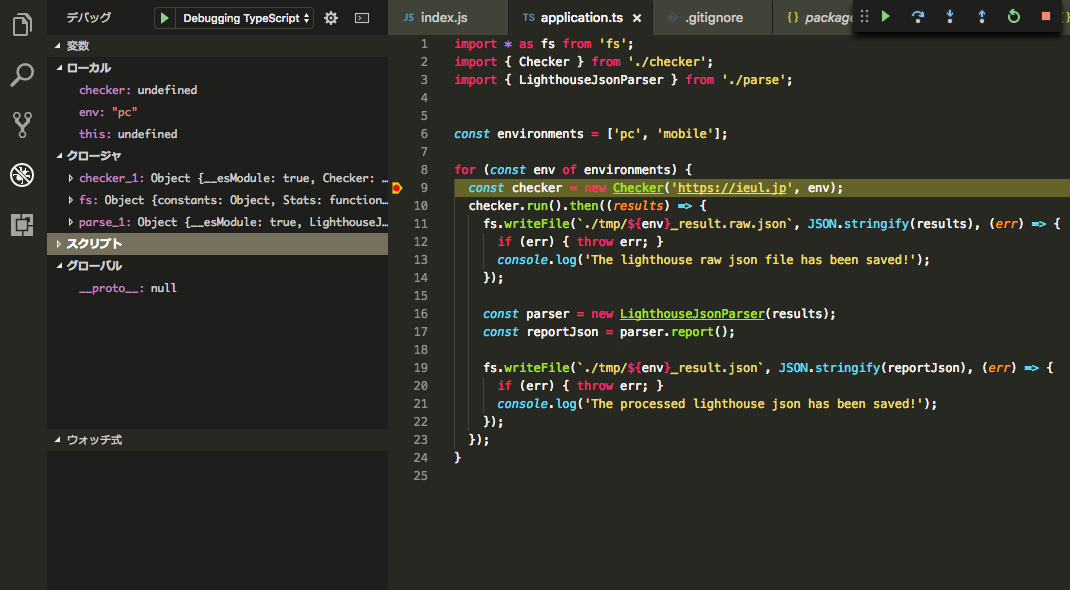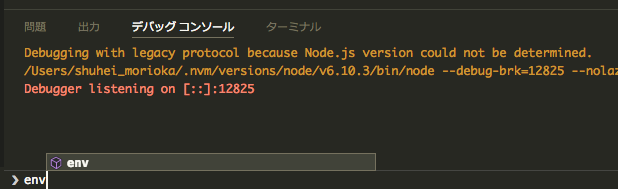概要
- TypeScriptのデバック効率を上げたい
- フロントエンドのコードでは無いのでchromeのデバッグツールが使えない
- VSCodeのデバックツールを試してみた
- 5分くらいで設定できた
VSCodeでのデバック画面
こんな感じの画面でデバックができます。
設定方法
VSCodeにおけるTypeScriptデバックの流れとしては、下記の通りです
- launch.jsonを読み込む
- launch.jsonのpreLaunchTaskにて、実行するタスクを指定する
- 指定されたタスクを tasks.jsonから探して実行する
- デバッガが動く
.vscode/launch.json
{
"version": "0.2.0",
"configurations": [
{
"type": "node",
"request": "launch",
"name": "Debugging TypeScript",
"program": "${file}",
// tasks.json のlabelで指定
"preLaunchTask": "Compile TypeScript",
"cwd": "${workspaceFolder}",
"outFiles": [
"${workspaceFolder}/build/**/*.js"
]
}
]
}
// ${file}: 今開いているコード
// ${workspaceFolder} : VS Codeを開いたフォルダ
.vscode/tasks.json
{
"version": "2.0.0",
"tasks": [
{
"label": "Compile TypeScript",
"type": "shell",
"command": "yarn build",
"problemMatcher": []
}
]
}
デバックの実行
fn + F5で、デバックが開始されます。
※ node.js version could not be determined というログが出ている原因は、これから見ていきます ![]()
参考資料
https://code.visualstudio.com/docs/editor/debugging
https://code.visualstudio.com/docs/editor/tasks#vscode